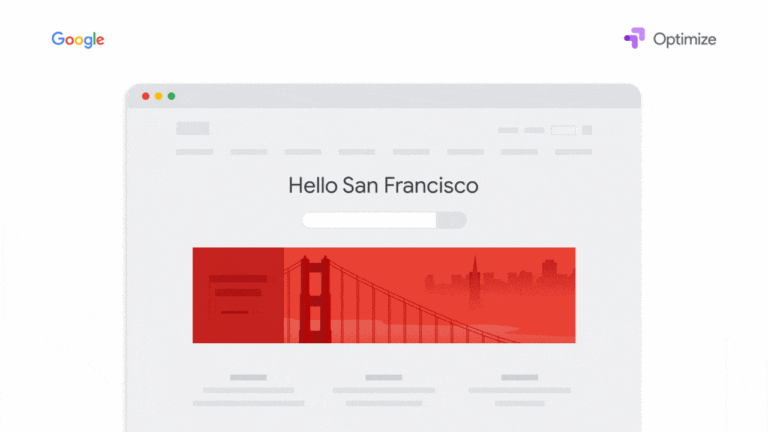Mit Google Optimize können Sie einfach testen, welche Version Ihrer Website am besten für Ihre Kunden funktioniert. Angenommen, Sie haben einen A/B-Test auf Ihrer Website durchgeführt und Optimize hat die Gewinnerversion ermittelt, sprich Sie sehen welche Seite bei Ihren Kunden zu mehr Interaktionen führen. Können Sie nun einfach in Google Optimize auf “DEPLOY LEADER” klicken, und Google Optimize erstellt die Gewinnerversion Ihrer Website, die Sie in jedem Segment Ihrer Kunden einsetzen können. Wenn Sie ein Optimize 360-Kunde sind, können Sie auch ein Analytics-Publikum angeben, das Sie erreichen möchten. Solch optimierte Seiten können Sie für verschiedenste Zielkunden erstellen und aufschalten.
Personalisierte Änderungen von Grund auf neu einführen
Sie können auch personalisierte Erlebnisse erstellen, ohne vorher einen Test durchzuführen. Zum Beispiel können Sie allen Kunden in Zürich einen speziellen, kostenlosen Versand anbieten.
Die Einführung einer Personalisierung von Grund auf ist jetzt einfach zu optimieren. Klicken Sie zunächst auf die Schaltfläche “Create Experience” und wählen Sie als Erlebnistyp “Personalisierung”. Mit dem Optimize Visual Editor können Sie das kostenlose Versandangebot zu Ihrer Website hinzufügen. Wählen Sie dann “Benutzer in Zürich” und starten Sie die Personalisierung. So einfach ist das.
Verwenden Sie den Visual Editor, um eine Änderung auf Ihrer Website vorzunehmen und diese dann einem beliebigen Segment Ihrer Benutzer zur Verfügung zu stellen.
Diese neuen Personalisierungsfunktionen stehen nun allen Optimize-Benutzern zur Verfügung, wobei weitere Personalisierungsfunktionen in Vorbereitung sind.